هل تحاول تثبيت التطبيقات على نظام التشغيل windows الخاص بك ، لكنه يعيد رمز الخطأ: X80080008 في كل مرة؟ حسنًا ، هذا خطأ شائع جدًا عندما تحاول تثبيت التطبيقات بعد ترقية نظام التشغيل الخاص بك إلى Windows 10 أو ربما قمت ببساطة بشراء جهاز كمبيوتر جديد مثبت عليه Windows 10.
والأسوأ من ذلك ، أنك قد لا ترى رمز الخطأ في بعض الأحيان ، وقد يتعطل التطبيق الذي تحاول تثبيته. ستحتاج بعد ذلك إلى إيقاف العملية للتخلص منها. السبب وراء ذلك عادة ما يكون خطأ في التسجيل في نظام Windows 10 الخاص بك.
قد يكون الأمر مزعجًا عندما تريد تثبيت التطبيقات حتى تتمكن من بدء العمل على نظامك على الفور. لكن الخبر السار هو أنه يمكن إصلاح ذلك بسهولة باستخدام الطرق الثلاث أدناه. دعونا نرى كيف.
الطريقة الأولى: عن طريق حذف ذاكرة التخزين المؤقت لمتجر Windows
الخطوة 1: اذهب إلى بداية زر على سطح المكتب الخاص بك وانقر فوقه بزر الماوس الأيمن. الآن ، حدد يركض من قائمة السياق لفتح ملف يركض أمر.

الخطوة 2: في ال يركض نوع الصندوق WSReset.exe و اضغط نعم.
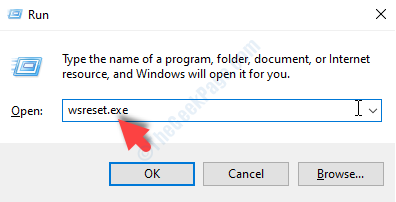
سيبدأ هذا عملية إعادة تعيين ملف متجر ويندوز. بمجرد الانتهاء ، فإن ملف متجر ويندوز سيتم إطلاقه تلقائيًا.
الآن ، أعد تشغيل جهاز الكمبيوتر ، وحاول تنزيل التطبيقات وتثبيتها على نظامك للتحقق مما إذا كان يعمل بشكل جيد. إذا استمرت المشكلة ، فجرّب الطريقة الثانية.
الطريقة 2: عن طريق إنشاء التطبيق وتشغيله. ملف بات
الخطوة 1: اذهب إلى بداية زر على سطح المكتب واكتب المفكرة في مربع البحث. انقر بزر الفأرة الأيسر على النتيجة لفتح ملف المفكرة.
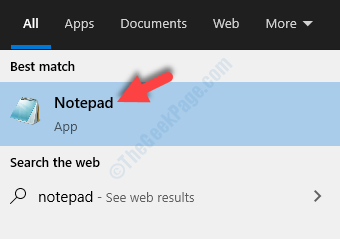
الخطوة 2: في ال المفكرة، اكتب أو انسخ والصق الأوامر التالية:
REGSVR32 WUPS2.DLL / S. REGSVR32 WUPS.DLL / S. REGSVR32 WUAUENG.DLL / S. REGSVR32 WUAPI.DLL / S. REGSVR32 WUCLTUX.DLL / S. REGSVR32 WUWEBV.DLL / S. REGSVR32 JSCRIPT.DLL / S. REGSVR32 MSXML3.DLL / S.
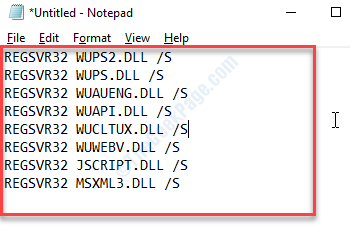
الخطوه 3: الآن ، اذهب إلى ملف علامة التبويب في الجزء العلوي الأيسر من ملف المفكرة المستند ، وانقر فوق حفظ باسم.
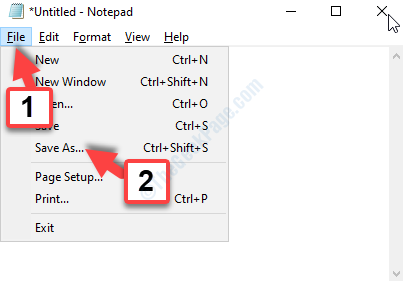
الخطوة الرابعة: الآن ، حدد ملف سطح المكتب الموقع على اليسار (تأكد من حفظ الملف في سطح المكتب الموقع فقط). اذهب إلى اسم الملف الحقل واسم الملف باسم app.bat ، وضبط حفظ كنوع المجال كل الملفات.
اضغط على يحفظ زر.
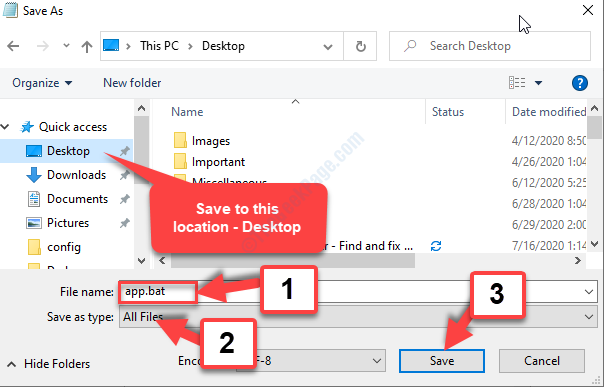
الخطوة الخامسة: الآن ، انتقل إلى سطح المكتب الخاص بك وانقر بزر الماوس الأيمن على ملف app.bat ملف ، وحدد تشغيل كمسؤول من قائمة النقر بزر الماوس الأيمن.
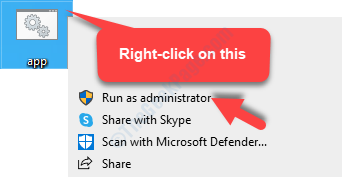
بمجرد اكتمال العملية ، أعد تشغيل جهاز الكمبيوتر الذي يعمل بنظام Windows 10 وتحقق مما إذا كان يمكنك الآن تنزيل التطبيقات وتثبيتها. إذا كنت لا تزال غير قادر على ذلك ، فجرّب الطريقة الثالثة.
الطريقة الثالثة: من خلال خدمات Windows
الخطوة 1: اذهب إلى بداية زر على سطح المكتب واكتب خدمات في حقل البحث. انقر بزر الماوس الأيسر على النتيجة لفتح ملف خدمات نافذة او شباك.

الخطوة 2: في ال خدمات نافذة ، اذهب إلى اسم عمودي. البحث والاختيار تحديث ويندوز، انقر بزر الماوس الأيمن فوقه وانقر فوق الخصائص في قائمة النقر بزر الماوس الأيمن.
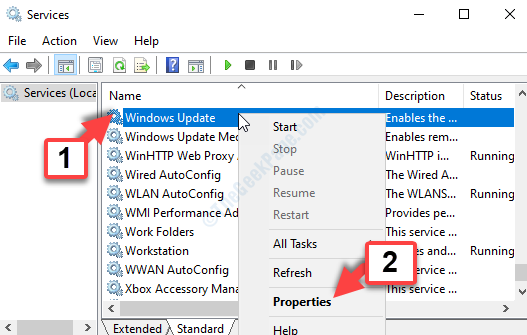
الخطوه 3: في ال خصائص Windows Update، تحت جنرال لواء علامة التبويب ، انتقل إلى أبدءيكتب الحقل وضبطه على يدوي.
صحافة تطبيق وثم نعم لحفظ التغييرات والخروج.

الآن ، ارجع إلى متجر ويندوز وحاول تنزيل التطبيق وتثبيته. يجب أن يكون سلسًا ولا يجب أن يظهر أي خطأ مرة أخرى.

